Jak naprawić biały ekran śmierci na urządzeniach iPhone
Autor: Gina Barrow, Ostatnia aktualizacja: 18 grudnia 2019 r
Czy twój iPhone ma biały ekran śmierci? Szukasz rozwiązania, aby naprawić iPhone White Screen of Death? Następnie trafiłeś we właściwe miejsce. Przeczytajmy następujące.
Gdy myślałeś, że wszystko załatwiłeś płynnie w pracowity dzień, gdy nagle Twój iPhone upada. Sprawdziłeś, czy są zadrapania lub coś, ale nie było żadnych, więc nadal używasz go do wykonywania połączeń i wiadomości jak zwykle.
Jednak przed końcem dnia, kiedy sprawdziłeś w telefonie, aby zaktualizować znajomych na dzisiejszą kolację i spotkać się, co było zaplanowane tydzień temu, telefon utknął na ekranie ładowania. Teraz nie ma sposobu, aby powiadomić ich o tym. Cierpliwie czekałeś kilka minut, ale ekran stał się biały.
Część 1. Dlaczego mój iPhone utknął na białym ekranie?Część 2. Jak naprawić biały ekran śmierci na iPhone X / 8/7/6/5/4Część 3. Jak uniknąć utknięcia w ekranie ładowania lub białym ekranieCzęść 4: Przewodnik wideo - jak naprawić iPhone'a zablokowanego na białym ekranieCzęść 5. Niesamowite odzyskiwanie systemu iOS FoneDog w celu rozwiązania problemów z iPhone'em
Część 1. Dlaczego mój iPhone utknął na białym ekranie?
Biały ekran iPhone lub często nazywane Biały ekran śmierci (WSoD) jest częstym problemem sprzętowym lub programowym większości urządzeń z iOS. Oznacza to, że iPhone został zablokowany z powodu wielu czynników fizycznych, takich jak poważne upuszczenie lub wewnątrz iPhone'a mogą znajdować się luźne części fizyczne, które prowadzą do białego ekranu lub utknęły na ekranie ładowania.
W pewnym momencie może to być również spowodowane nieudaną aktualizacją oprogramowania lub aplikacji. Są szanse, że będą przypadki, które można naprawić za pomocą prostego twardego resetu, takiego jak przytrzymanie przycisków „Uśpij / Obudź” i „Dom” w celu ponownego uruchomienia iPhone'a, jednak istnieją gorsze przypadki, które wymagają przywrócenia systemu, które mogą prowadzić do utrata danych.
Oto główne powody, dla których zdarza się biały ekran śmierci:
- Problemy ze sprzętem - upuszczenie, zbyt duża ekspozycja na słońce lub światło i wiele innych czynników fizycznych Biały ekran iPhone problemy.
- Łamanie więzień - Tak, może to poważnie wpłynąć na Twój iPhone. Modyfikacja oprogramowania układowego urządzenia bez odpowiedniej wiedzy może prowadzić do nieodwracalnych szkód.
- Aktualizacje iOS - Brak aktualizacji iPhone'a do najnowszej wersji może również powodować problem z białym ekranem śmierci. Lepiej być bezpiecznym i aktualizować po otrzymaniu powiadomienia OTA (drogą bezprzewodową), niż współczuć sobie.
Część 2. Jak naprawić problem białego ekranu śmierci iPhone'a?
Zanim zaczniesz panikować na swój temat Biały ekran iPhone, możesz rozważyć samodzielne wykonanie czynności rozwiązywania problemów. Postępując zgodnie z podstawowym przewodnikiem rozwiązywania problemów, poznasz prawdopodobną przyczynę problemu i najlepsze możliwe rozwiązania.
- Wymuszony twardy reset na białym ekranie iPhone'a.
- Przywróć za pomocą iTunes.
- Przywracanie trybu iPhone DFU.
- Użyj programu FoneDog iOS System Recovery do bezpiecznej naprawy.
Opcja 1. Wymuszony twardy reset, aby naprawić biały ekran śmierci
Wykonuj tylko wymuszony twardy reset w Biały ekran iPhone, marznie lub nie reaguje całkowicie. Postępuj zgodnie z podstawowymi instrukcjami dla każdego modelu urządzenia iPhone.
Na iPhone X i iPhone 8, 8 Plus
- Naciśnij i szybko zwolnij Maksymalna objętość przycisk.
- Naciśnij i szybko zwolnij Ciszej przycisk.
- Naciśnij i przytrzymaj przycisk Przycisk boczny (inaczej moc), dopóki nie zobaczysz logo Apple.
Na iPhonie 7 i 7 S Plus:
- Musisz nacisnąć i przytrzymać oba Sen / Wake i Ciszej przyciski przez dziesięć sekund, aż zobaczysz ikonę Apple.
Na innych urządzeniach z iOS:
- Delikatnie naciśnij, a następnie przytrzymaj oba Sen / Wake i Strona główna przyciski przez dziesięć sekund, aż zobaczysz ikonę Apple.
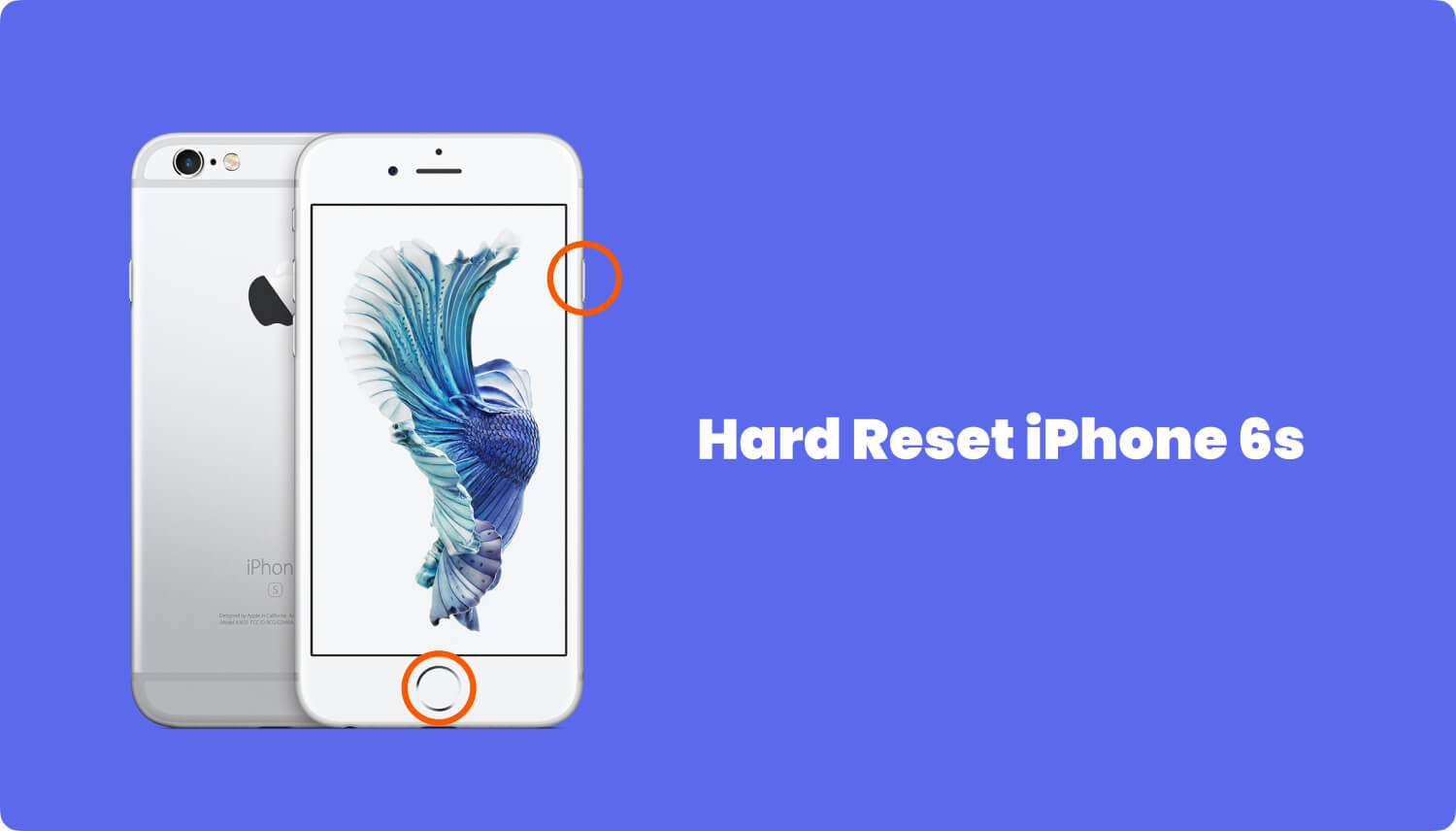
Opcja 2. Przywróć za pomocą iTunes
Kolejny sposób to naprawić Biały ekran iPhone przywraca go za pomocą iTunes. Spowoduje to jednak przywrócenie ustawień iPhone'a do ustawień domyślnych. Oto kroki, aby to zrobić:
- Za pomocą kabla USB dołączonego do iPhone'a otwórz iTunes na pulpicie i podłącz iPhone'a.
- Delikatnie naciśnij i przytrzymaj przyciski „Uśpij / Obudź” i „Dom” przez 10 sekund.
- Zwolnij przycisk „Uśpij / Obudź”, ale trzymaj przycisk „Dom”, jeśli zobaczysz komunikat „iTunes odkrył urządzenie w trybie odzyskiwania, musisz je przywrócić, zanim będzie można go używać z iTunes" wyskakuje.
- Na lewym panelu bocznym kliknij ikonę i kliknij Podsumowanie. W sekcji Kopie zapasowe poszukaj „Przywróć kopię zapasową” i wybierz plik, który chcesz przywrócić, i kliknij Przywróć, gdy w wyskakującym oknie dialogowym pojawi się komunikat potwierdzenia.
- Po zakończeniu pobierania oprogramowania iTunes przywróci iPhone'a.
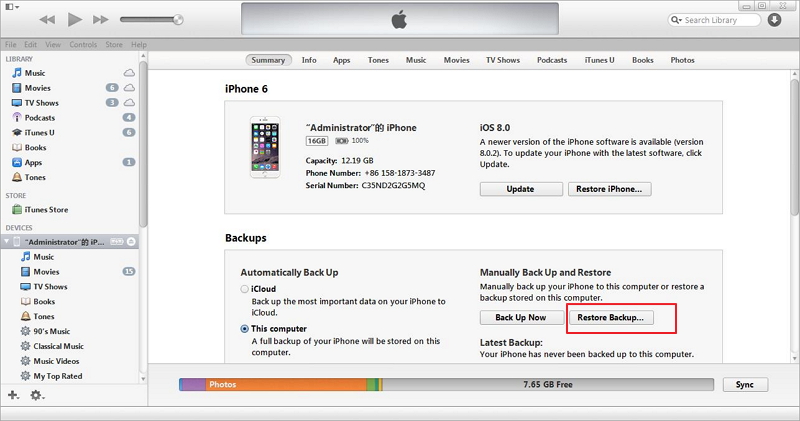
Opcja 3. Naprawianie białego ekranu śmierci poprzez przywrócenie trybu iPhone DFU
Aktualizacja oprogramowania układowego DFU lub urządzenia pozwoli przywrócić iPhone'a do pierwotnej konfiguracji. Odbywa się to poprzez modyfikację oprogramowania układowego urządzenia, aw większości przypadków; w ten sposób przeprowadzają jailbreak. Aby przejść do trybu DFU na telefonie iPhone, wykonaj następujące czynności:
- Za pomocą kabla USB dostarczonego w pudełku podłącz iPhone'a do komputera. IPhone może być włączony lub wyłączony.
- Naciśnij i przytrzymaj przyciski „Uśpij / Obudź” i „Dom” przez około 10 sekund
- Zwolnij przycisk „Uśpij / Obudź”, ale trzymaj przycisk Home jeszcze przez 15 sekund
- ITunes zostanie powiadomiony, że iPhone został wykryty w trybie odzyskiwania.
- Zwolnij przycisk „Home”, gdy ekran będzie całkowicie czarny, i przywróć iPhone'a za pomocą iTunes.
- Jeśli jednak pojawi się komunikat o błędzie, że nie udało się przejść do trybu DFU, należy powtórzyć kroki od początku.
Porady: Jak przełączyć iPhone'a w tryb DFU

Opcja 4. Użyj narzędzia Przywracanie systemu iOS, aby naprawić biały ekran śmierci
Aby skorzystać z tej opcji, musisz pobrać i zainstalować oprogramowanie innej firmy, aby pomóc ci w Odzyskiwanie systemu iOS dla Biały ekran iPhone kwestia. FoneDog to wiodące na świecie oprogramowanie do odzyskiwania iPhone'a, które jest łatwe w użyciu nawet dla osób nietechnicznych.
Wszystko, czego potrzebujesz, to uruchomić oprogramowanie i w mgnieniu oka możesz odzyskać telefon i wszystko w nim. Wykonaj następujące kroki, jak korzystać z odzyskiwania systemu FoneDog iOS:
- Pobierz FoneDog Oprogramowanie do odzyskiwania systemu iOS i zainstaluj.
- Uruchom oprogramowanie, a po wykryciu twojego iPhone'a kliknij „Początek" na "Odzyskiwanie systemu iOS”.
- Kliknij "naprawa”I pozwól FoneDog naprawić iPhone'a przy użyciu najnowszej wersji oprogramowania iOS.
- Po pobraniu oprogramowania układowego FoneDog zakończy proces naprawy Biały ekran iPhone
Proces ten zajmuje około 10 minut, aby zakończyć odzyskiwanie za pomocą systemu FoneDog iOS. Kroki są tak proste, że każdy może to zrobić, a najlepsze jest to, że wszystkie twoje zdjęcia, kontakty, wiadomości i wszystkie dane są bezpieczne na Twoim iPhonie.

Część 3. Jak uniknąć utknięcia w ekranie ładowania lub białym ekranie
Cierpienie z powodu białego ekranu śmierci jest straszne, szczególnie, że może usunąć wszystkie dane w nim zawarte. Na szczęście istnieją pomocne i skuteczne wskazówki, jak dbać o iPhone'a, aby uniknąć uderzenia w ten śmiertelnie niebezpieczny problem z białym ekranem.
- Używaj futerałów ochronnych, szczególnie na krawędziach, aby zapobiec dużemu uderzeniu i uszkodzeniu urządzenia po upuszczeniu.
- Zbyt duża ekspozycja na słońce lub ciepło może powodować problemy z białym ekranem, a także przeważnie lub wilgotne otoczenie. Pył może być również czynnikiem, użyj ochronnej powłoki na samej powierzchni telefonu, aby uniknąć dostania się zarysowań i kurzu.
- Co jakiś czas uruchamiaj ponownie iPhone'a. Włączanie i wyłączanie przez co najmniej 5-10 sekund może odświeżyć telefon. Niech nawyk ustawia harmonogram ponownego uruchamiania.
- Nie należy nadmiernie wykorzystywać baterii, zwłaszcza jeśli ma ona wkrótce ulec wyczerpaniu. Nie przedłużaj użytkowania telefonu, gdy wiesz, że bateria się rozładowuje. Pamiętaj, aby postępować zgodnie z właściwym sposobem ładowania iPhone'a, aby uniknąć innych problemów w przyszłości.
- Zawsze aktualizuj iPhone'a do najnowszej wersji lub oprogramowania układowego, aby nadążać za poprawkami błędów i innymi problemami.
- Aktualizuj aplikacje jeden po drugim, aby upewnić się, że aktualizacja została naprawdę wykonana i ukończona. Nie używaj opcji Aktualizuj wszystko.
- Po aktualizacji oprogramowania wewnętrznego unikaj korzystania z telefonu i zezwól na zakończenie aktualizacji. Przerwanie może spowodować więcej szkód na twoim iPhonie.
- Nie przerywaj jailbreaka swojego iPhone'a tak często, jak to możliwe, chyba że wystąpił problem techniczny, który musiał to zrobić. Poproś o pomoc lub zbadaj, jak wykonać ten proces.
- Twórz i aktualizuj kopie zapasowe iPhone'a co jakiś czas. Pomoże to uniknąć zgubienia plików i rozpłakać się nad rozlanym mlekiem.
Część 4: Przewodnik wideo - jak naprawić iPhone'a zablokowanego na białym ekranie
Część 5. Niesamowite odzyskiwanie systemu iOS FoneDog w celu rozwiązania problemów z iPhone'em
Wśród tych opcji wymienionych powyżej, za pomocą FoneDog Odzyskiwanie systemu iOS to najlepszy sposób rozwiązywania problemów z urządzeniami iOS. Wszyscy obawiają się utraty ważnych danych, plików i innych informacji przechowywanych na iPhonie, których nawet niewielka usterka przeraża wszystkich.
Niektóre osoby myślą, że używają wadliwego telefonu, więc zwykle wysyłają go z powrotem do sklepu, jeśli nadal mają wyrzuty sumienia lub są objęte gwarancją, i wymieniają go, ale nieświadomie, ten problem nadal będzie występować, jeśli nie zostanie rozwiązany. Przywracanie kopii zapasowych z iTunes zajmuje więcej czasu niż w przypadku korzystania z oprogramowania innych firm.
Z powodu tych problemów technicznych FoneDog Odzyskiwanie systemu iOS został opracowany, aby pomóc użytkownikom iPhone'ów w bezproblemowych smartfonach. FoneDog Odzyskiwanie systemu iOS jest idealnym partnerem dla Biały ekran iPhone problemy lub utknął na ekranie ładowania, co sprawia, że jest to najbardziej zalecane oprogramowanie innych firm.
To oprogramowanie jest najlepsze dla iPhone'a, iPada i iPoda Touch z gwarancją skuteczności i 100% bezpieczeństwa. Bądź uprzejmy na swoich urządzeniach i pozwól im w pewnym momencie odpocząć, postępuj zgodnie z odpowiednimi wskazówkami, jak radzić sobie z problemami technicznymi i zarządzać nimi, gdy coś się pojawi.
Pamiętaj, że te urządzenia działają lepiej, gdy są pod lepszą opieką. Jeśli wszystko inne zawiedzie po zakończeniu rozwiązywania problemów i wyczerpaniu opcji, wypróbuj oprogramowanie do odzyskiwania systemu FoneDog iOS, wykona za ciebie ciężką pracę.
Zostaw komentarz
Komentarz

Wszystko2019-07-14 04:04:03
Hola que tal me pueden ayudar por favor, tengo un iPhone 8 lo puse en iTunes for el software y funcionó unos 4 minutos y se apagó quedo la pantalla blanca sin la manzana y esta cargado normal and incluso suena el tactil. Ayudaaaaa porfavor

FoneDog2019-07-16 10:17:04
Witaj, możesz wypróbować wersję próbną odzyskiwania systemu iOS.
Odzyskiwanie systemu iOS
Napraw różne błędy systemowe iOS z powrotem do normalnego stanu.
Darmowe pobieranie Darmowe pobieranieGorące artykuły
/
CIEKAWYDULL
/
PROSTYTRUDNY
Dziękuję Ci! Oto twoje wybory:
Doskonały
Ocena: 4.5 / 5 (na podstawie 60 oceny)
